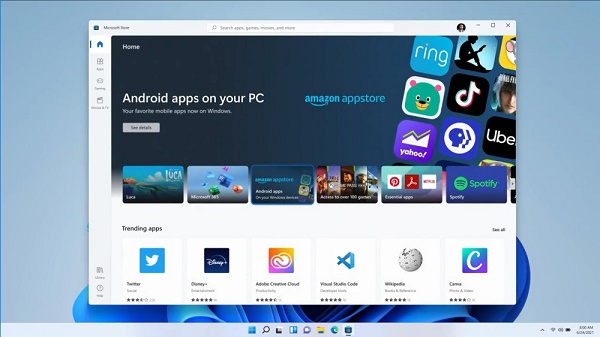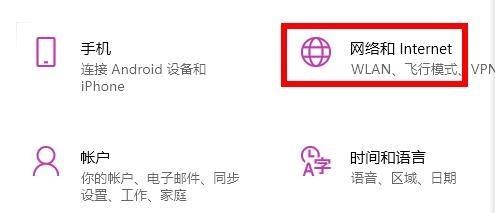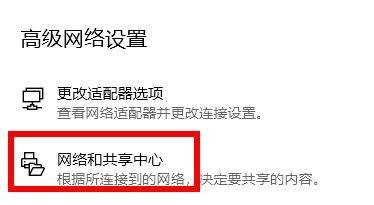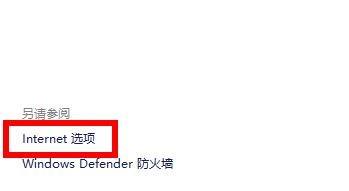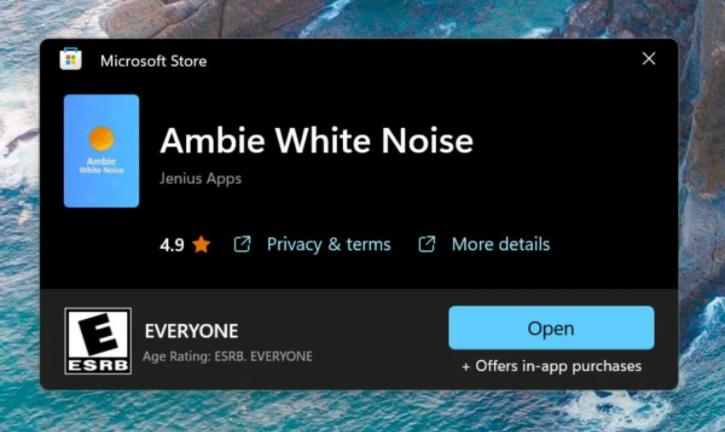首页
Win11无法连接微软商店怎么办?Win11无法连接微软商店的解决方法
Win11无法连接微软商店怎么办?Win11无法连接微软商店的解决方法
2021-12-19 02:10:34
来源:互联网
作者:admin
Win11系统的微软商店可以说是非常好用,因为微软有专门进行大幅度的优化,但是也有些升级到Win11系统的小伙伴自己无法连接到微软商店,那么遇到这种情况要怎么办呢?下面就和小编一起来看看有什么解决方法吧。
Win11无法连接微软商店的解决方法
1、首先我们通过开始菜单的方法进入系统“设置”。
2、在设置面板中找到并进入“网络和internet”选项。
3、接着找到高级网络设置下方的“网络和共享中心”。
4、在其中打开“internet选项”设置。
5、然后在“高级”选项卡下,勾选开启“使用TLS1.1”和“使用TLS1.2”并确定保存。
6、设置完成之后,我们就可以正常进入微软商店,然后在其中下载想要的应用程序了。
相关文章
- Win11任务栏卡死重启也没有用怎么办?解决Win11任务栏卡死问题 04-04
- 怎么在Win11系统上安装(和卸载)字体? 01-24
- Win11超过10天怎么退回Win10 Win11超过10天可以退回Win10吗 01-18
- 为什么Win11打不开安全中心?Win11打不开安全中心解决办法 11-23
- Win11中文打字只显示字母 Win11中文模式打出来是字母解决方法 11-23
- Win11正式版安装安卓子系统的方法 测试阶段抢先体验 11-23
精品游戏
换一批